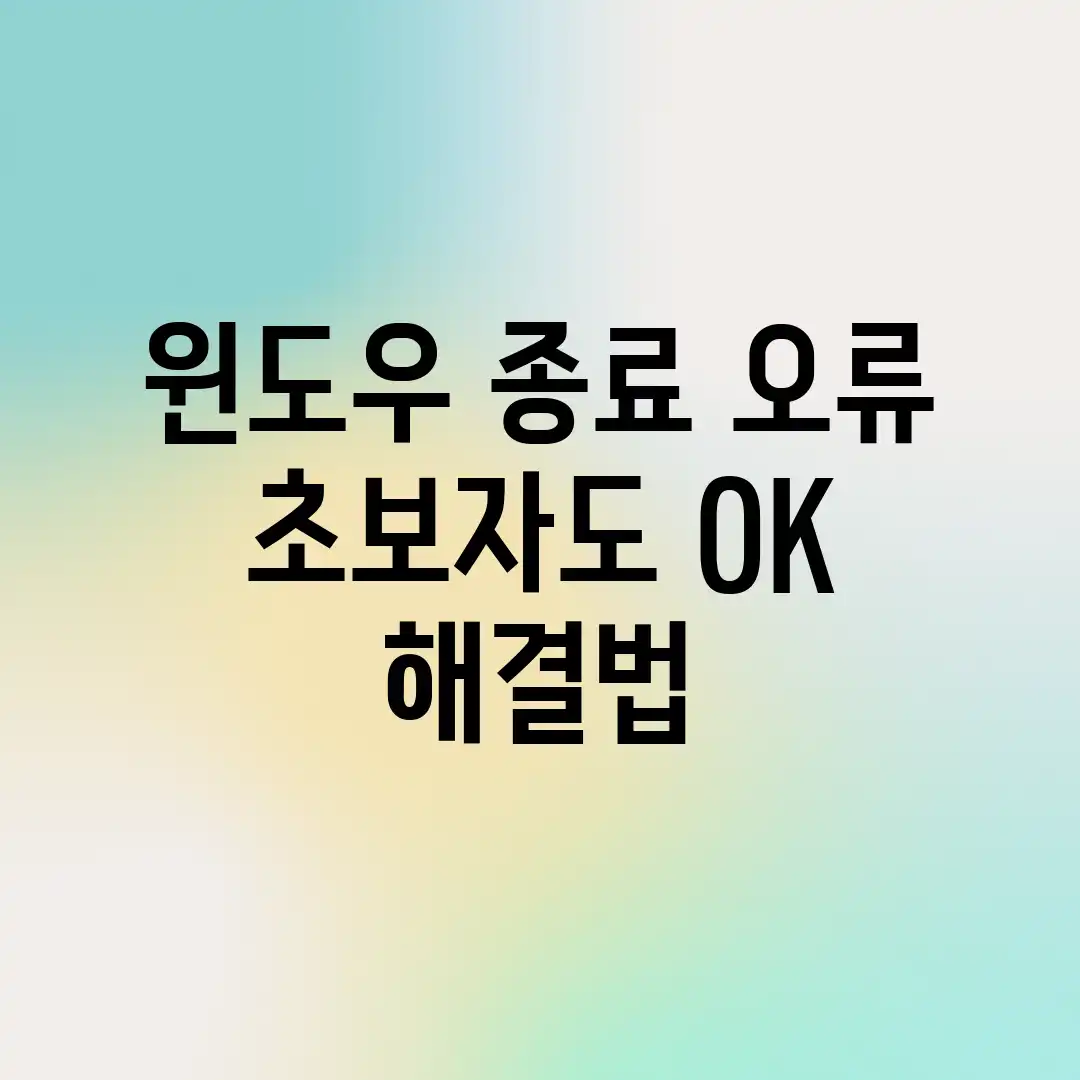
💡 흐릿하고 깨진 화면, 원인이 뭘까요? 지금 바로 확인하고 깔끔하게 해결하세요! 💡

PC 종료 오류, 왜?
PC 종료 오류는 다양한 원인으로 발생합니다. 근본적인 원인을 파악해야 효과적인 해결법을 찾을 수 있습니다. 주로 소프트웨어, 하드웨어 문제, 드라이버 충돌, 백그라운드 실행 중인 프로그램 등이 원인입니다. PC 종료 오류가 발생하는 이유를 상세히 알아보겠습니다.
주요 원인
| 원인 | 설명 | 빈도 |
|---|---|---|
| 드라이버 문제 | 장치 드라이버 손상/충돌 (그래픽 카드, 사운드 카드 등) | 높음 |
| 소프트웨어 충돌 | 설치된 프로그램 간 충돌 또는 운영체제 호환성 문제 | 중간 |
| 시스템 파일 손상 | 시스템 파일 손상 또는 오류 (디스크 오류, 바이러스 감염 등) | 낮음 |
| 레지스트리 오류 | 잘못된 레지스트리 설정 또는 손상된 레지스트리 항목 | 낮음 |
| 빠른 시작 문제 | 완전한 종료를 방해하여 예기치 않은 오류 발생 | 중간 |
다양한 요인들이 복합적으로 작용하여 PC 종료 오류를 유발할 수 있습니다. 특정 오류 코드가 나타나는 경우, 해당 코드를 검색하여 문제 해결에 도움을 받을 수 있습니다.
💡 윈도우 종료를 방해하는 프로그램, 이제 혼자 해결하세요! 쉽고 빠른 문제 해결 가이드 제공. 💡

5분 안에 끝내는 문제 해결
혹시 PC 종료 버튼을 눌렀는데, 컴퓨터가 멈칫! 🤯 “PC 종료 오류” 때문에 답답했던 적, 다들 있으시죠? 저도 예전에 중요한 발표 자료 저장 못 하고 튕겨버려서 밤새도록 다시 작업했던 끔찍한 기억이… 😭 하지만 이제 걱정 마세요! 5분 안에 해결될 간단한 방법들이 있답니다. 😊
PC 종료 오류 해결 방법
자, 이제 숨 크게 쉬고, 저와 함께 효과적인 해결법들을 하나씩 따라해 볼까요?
- 작업 관리자 확인하기: Ctrl + Shift + Esc를 눌러 작업 관리자를 열고, 응답 없음 상태의 프로그램을 찾아 강제 종료해 주세요. 백그라운드에서 몰래 종료를 방해하는 녀석들이 있을지도 몰라요! 마치 범인 잡듯이 👀
- 빠른 시작 끄기: ‘제어판 → 전원 옵션 → 전원 단추 작동 설정’에서 ‘빠른 시작 켜기’ 체크를 해제해 보세요. 이 기능이 간혹 충돌을 일으키기도 하거든요.
- 드라이버 업데이트: 장치 관리자에서 그래픽 카드, 사운드 카드 등 주요 장치 드라이버를 최신 버전으로 업데이트해 주세요. 오래된 드라이버가 문제의 원인일 수도 있답니다. 최신 드라이버는 컴퓨터에게 새 옷을 입혀주는 것과 같아요! ✨
추가 팁
그래도 안 된다면?
- 임시 파일 삭제: 임시 파일 폴더를 비워 보세요.
- 시스템 검사: 내장 시스템 파일 검사기를 실행하여 시스템 파일에 오류가 있는지 확인해 보세요.
어때요, 참 쉽죠? 😊 이제 PC 종료 오류 때문에 더 이상 스트레스받지 마시고, 5분 안에 쾌적하게 컴퓨터를 종료하세요! 혹시 다른 방법으로 해결하신 분들 계시다면 댓글로 공유해주세요! 서로에게 도움이 될 거 같아요. 🙌
💡 윈도우 종료 오류로 손상된 시스템, 오류, 데이터! 한 번에 복구하는 비법, 지금 바로 확인하세요! 💡
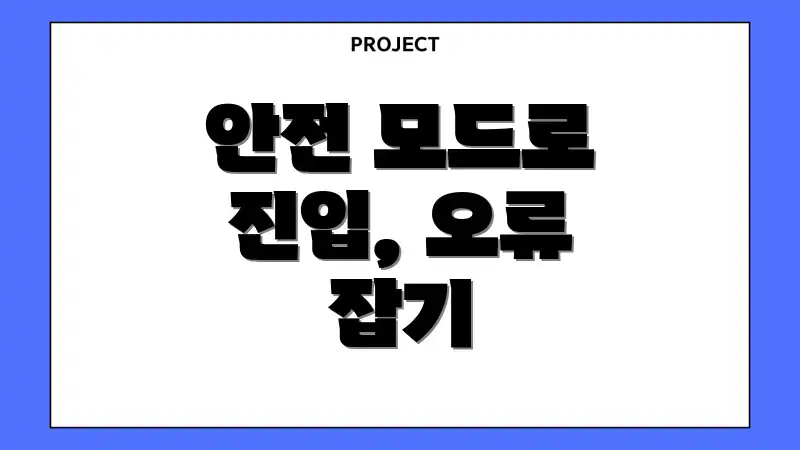
안전 모드로 진입, 오류 잡기
갑작스러운 종료 오류, 당황하지 마세요! 안전 모드는 최소한의 드라이버와 서비스만 실행하여 문제 해결의 실마리를 제공합니다. 안전 모드 진입 후, 종료 오류를 일으키는 원인을 찾아 효과적인 해결법을 적용해 보세요.
안전 모드 진입
안전 모드 진입 방법 (Windows 10/11)
1. PC가 정상적으로 부팅되지 않는 경우, 전원 버튼을 길게 눌러 강제 종료합니다. 이 과정을 2-3회 반복하면 자동으로 복구 모드로 진입합니다.
2. 복구 모드에서 “고급 옵션” -> “문제 해결” -> “고급 옵션” -> “시작 설정”을 선택합니다. “시작 설정”이 보이지 않으면 “더 많은 복구 옵션 보기”를 클릭하여 찾으세요.
3. “다시 시작” 버튼을 클릭하면 다양한 부팅 옵션이 나타납니다. 키보드의 숫자 키를 사용하여 “안전 모드 사용” (일반적인 안전 모드) 또는 “네트워킹 사용 안전 모드” (인터넷 연결 필요 시)를 선택합니다. (4 또는 5번 키)
오류 잡기
장치 드라이버 확인 및 업데이트
안전 모드에서 장치 관리자를 열어 (Windows 키 + X -> 장치 관리자) 느낌표 (!) 또는 물음표 (?)가 표시된 장치가 있는지 확인합니다. 해당 장치를 마우스 오른쪽 버튼으로 클릭하고 “드라이버 업데이트”를 선택하여 최신 드라이버를 설치합니다.
최근 설치 프로그램 또는 드라이버 제거
최근에 설치한 프로그램이나 드라이버가 종료 오류의 원인일 수 있습니다. 제어판의 “프로그램 추가/제거” 또는 “프로그램 및 기능”에서 의심스러운 프로그램을 제거해 보세요. 또한, 장치 관리자에서 최근 업데이트한 드라이버를 롤백하는 것도 방법입니다.
시스템 복원
시스템 복원 지점이 있다면, 이를 활용하여 PC를 이전 상태로 되돌릴 수 있습니다. 안전 모드에서 “시스템 복원”을 검색하여 실행하고, 복원 지점을 선택합니다.
주의사항
데이터 백업
안전 모드에서 오류 해결 시 데이터 손실 가능성이 있습니다. 중요한 데이터는 미리 백업해두는 것이 좋습니다.
💡 윈도우 오류, 더 이상 걱정 마세요! 자동 진단으로 빠르고 정확하게 해결! 💡

전문가 팁! 레지스트리 점검
종료 시 갑자기 멈추거나, ‘응답 없음’ 상태로 진입하는 답답한 경험, 다들 있으시죠? 특히 레지스트리 관련 문제로 인해 PC 종료 오류가 발생하는 경우가 종종 있습니다. 전문가들은 레지스트리 점검을 통해 이 문제를 효과적으로 해결할 수 있다고 말합니다.
문제 분석
사용자 경험
“수많은 사용자 분들이 겪는 흔한 문제 중 하나입니다. 사용자 김**님은 “컴퓨터를 끄려고 했는데, 갑자기 멈춰버려서 당황스러웠어요.”라고 비슷한 어려움을 토로하셨습니다.”
이 문제는 잘못된 레지스트리 값이나 손상된 레지스트리 키 때문에 발생할 수 있습니다. 오래된 프로그램의 잔재, 잘못된 드라이버 설치 등이 주된 원인입니다.
해결책 제안
해결 방안
레지스트리 편집기를 통해 불필요하거나 잘못된 레지스트리 키를 삭제하는 방법을 시도해볼 수 있습니다. ( regedit 입력 후 실행 ) 하지만, 잘못된 수정은 시스템 불안정을 초래할 수 있으므로 반드시 백업 후 진행해야 합니다. 시작 -> 실행 -> regedit 입력 후 레지스트리 편집기를 실행합니다. 편집기에서 ‘파일’ -> ‘내보내기’를 선택하여 현재 레지스트리를 백업합니다. 그리고 제어판 -> 문제 해결 -> 시스템 유지 관리로 들어가서 자동 문제 해결사를 실행하는 것도 도움이 될 수 있으며, 시스템 파일 검사기 (sfc /scannow)를 통해 시스템 파일 손상 여부를 확인하고 복구하는 것도 좋은 방법입니다.
“레지스트리 편집은 숙련된 사용자에게 권장됩니다. Microsoft MVP 박**님은 “레지스트리를 건드리기 전에는 반드시 백업하는 습관을 들여야 합니다.”라고 조언합니다.”
레지스트리 점검을 통해 깔끔하게 종료 오류를 해결하고, 쾌적한 PC 환경을 유지하세요! 백업은 필수라는 것을 잊지 마세요
💡 답답했던 프린터 문제, 속 시원하게 해결! FAQ에서 궁금증을 해결하세요. 💡
자주 묻는 질문
Q1: 윈도우 종료 오류의 주요 원인은 무엇인가요?
A1: 드라이버 문제, 소프트웨어 충돌, 시스템 파일 손상, 레지스트리 오류, 그리고 빠른 시작 문제 등이 주요 원인입니다.
Q2: 윈도우 종료 오류를 5분 안에 해결할 수 있는 방법은 무엇인가요?
A2: 작업 관리자에서 응답 없는 프로그램 강제 종료, 빠른 시작 끄기, 그리고 드라이버 업데이트를 시도해볼 수 있습니다.
Q3: 윈도우 종료 오류가 계속될 때 고려할 수 있는 최후의 방법은 무엇인가요?
A3: 윈도우 초기화가 가능하지만, 데이터 백업이 필수이며, 다른 방법들을 먼저 시도해 보는 것이 좋습니다.

